Substance Designer十大重要节点解析之Flood Fill
Hello . 大家好!本套系列分享主要围绕Substance Designer中常用的十大节点介绍,其实SD的学习和MAX,Maya这类软件一样,虽然命令非常复杂,节点特别多,但是我们在制作材质时,真正用到的并不多。通过本套教程分享,对SD节点进行概括解析,我相信大家对SD的使用会有一个明显的提升。今天给大家带来Flood Fill节点解析。
Flood Fill概要
Flood Fill是C语言中一个函数,是指在密封的空间中填充指定颜色。这个和Photoshop用油漆桶是一个意思。在Substance Designer中单独的Flood Fill不具有实质性的作用,需要与Flood Fill分支节点组合使用。
这里分两个部分介绍,常见用法和非常用节点介绍。
Flood Fill常见用法
一、准备工作

1,创建Flood Fill节点;
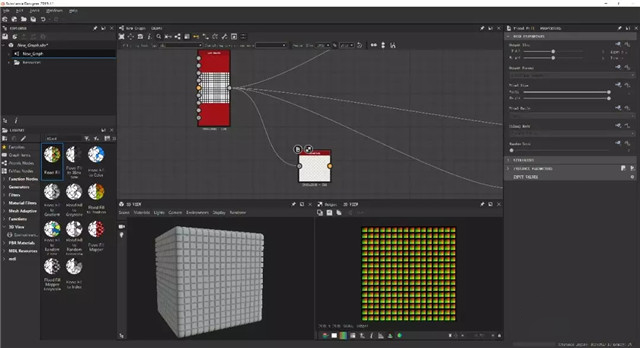
2,Flood Fill的常与Tile Sampler此类节点搭配使用;
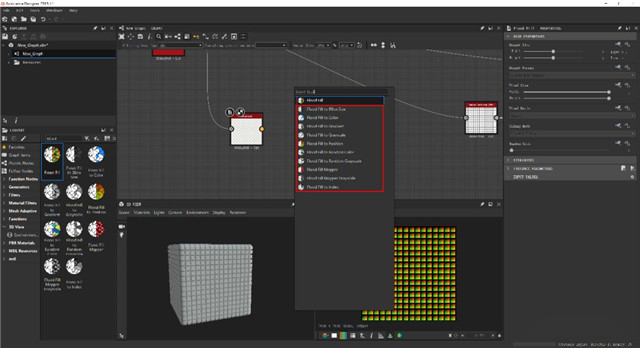
3,如上图红框中都是Flood Fill的分支节点;
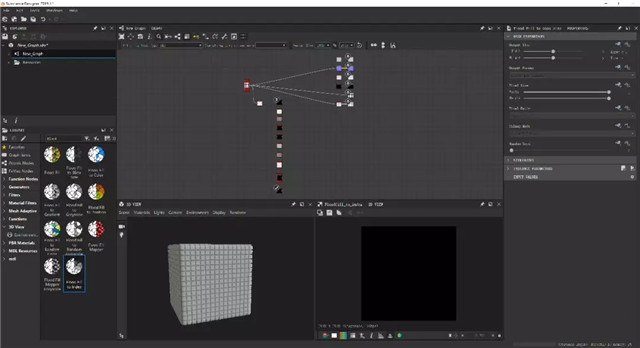
4,全部都给他拖出来,为了研究方便。
二、作为选区功能使用
第一种Flood Fill的常见用法,就是作为选区使用,这里我在之前的瓦片案例分享中也用过这类方法,当时是为了处理瓦片中裂痕的随机性,具体可以跳转查看材质 | Substance Designer瓦片制作4。
这里再详细叙说一下:
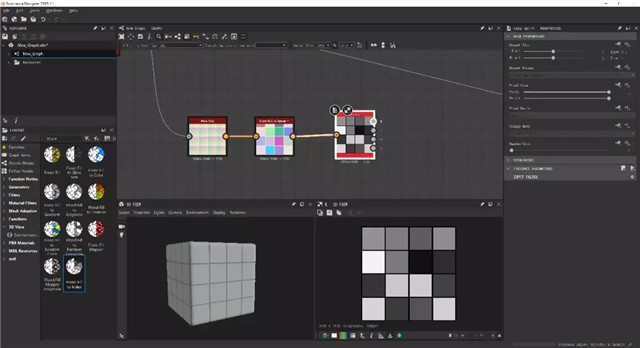
1,这里是将Flood Fill配合分支节点Flood Fill Random Color进行使用,它会在Tile Sampler节点中密封区域填上不同的颜色,如上图所示。再配合RGBA Spilt,将Flood Fill Random Color节点中不同颜色分离出黑白灰的效果;
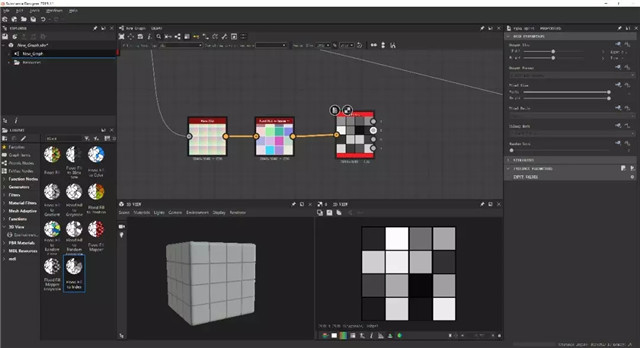
2,RGBA Split节点有R,G,B,A四个输出口,他是将RGB颜色分离出不同的灰度图。和PS中进入通道是差不多的意思。不同的输出口拥有不同灰度信息,这样就给我们作为选取带来了更多了随机性;
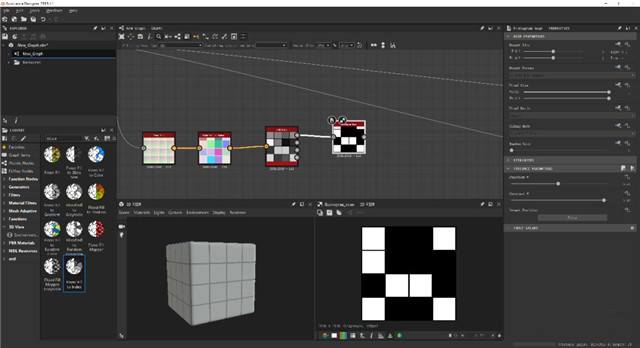
3,再配合Histogram Scan控制显示范围;
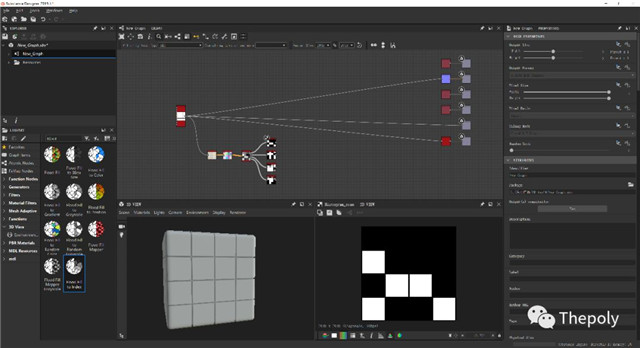
4,RGBA Split节点有R,G,B,A有四个输出口,这里可以连接四个Histogram Scan,这样可以随机灵活改变显示效果。
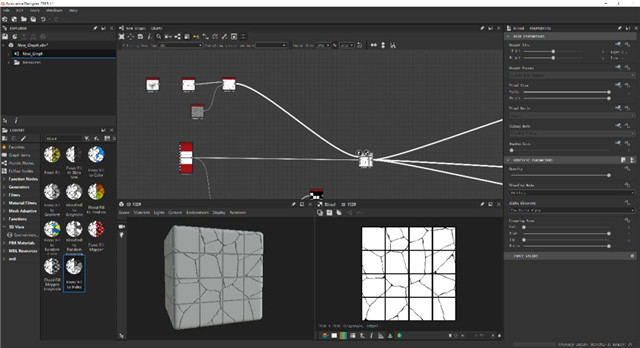
5,这里举个简单的例子,比如这里混合裂痕的效果进来,目前状态是每块方形上面都有;
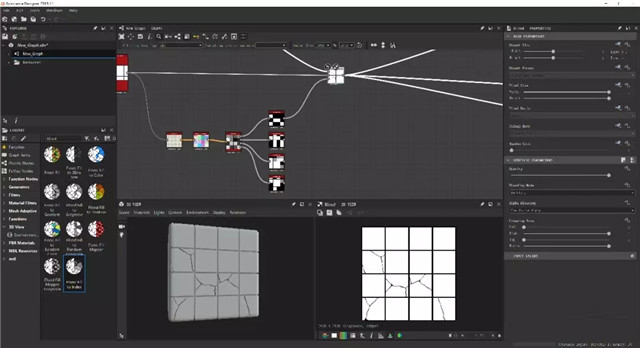
6,当我们连入Histogram Scan节点到Blend 的Opacity中,就会出现部分显示的效果;
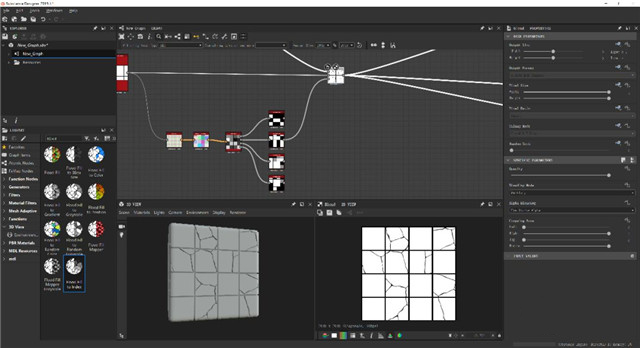
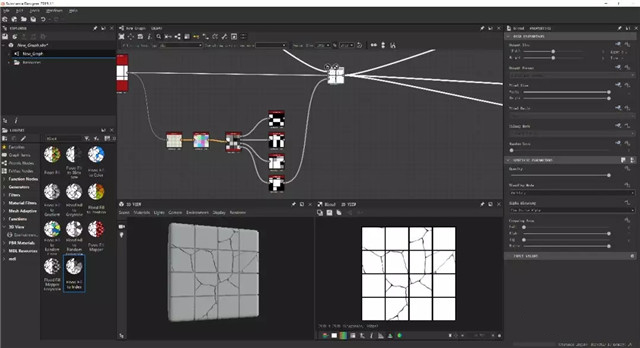
7,而且可以更换自如,非常方便。
三、材质丰富性的制作
所谓材质丰富性,这里主要针对瓷砖,砖块,地砖等材质制作,丰富其造型。使用的分支节点就是Flood Fill to Gradient。这里举两个例子。
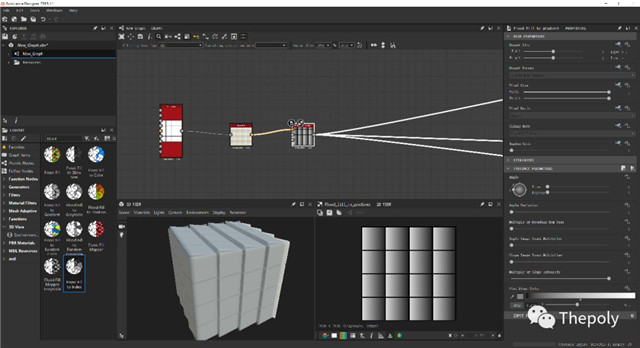
1,比如这里我们将Tile Sampler节点中Square的Pattern作为瓷砖的效果,添加Flood Fill并使用Flood Fill to Gradient;
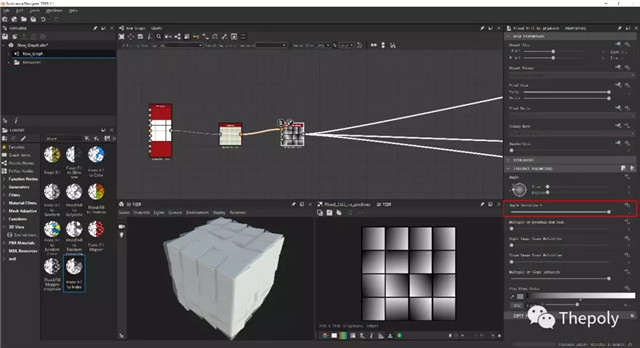
2,将Flood Fill to Gradient属性中Angle Variation调大,这样每块瓷砖都有随机的渐变方向;
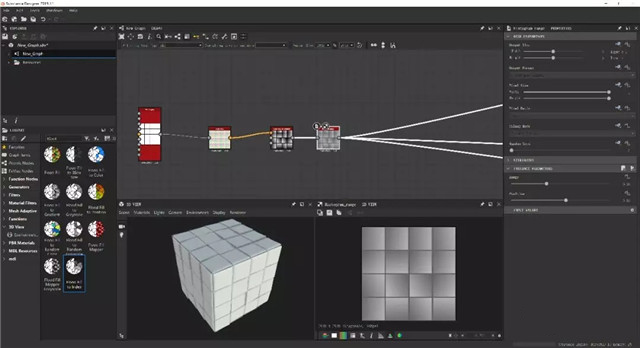
3,再使用Histogram Range节点,控制灰度;这样瓷砖就会随机的变成有点地方翘起来的效果,会使瓷砖变得更加真实。
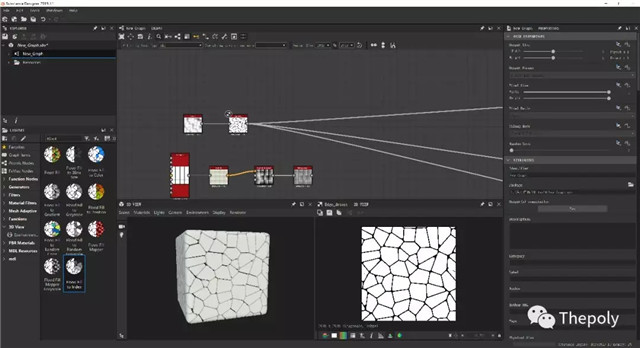
1,再举一个地面碎石块的例子,使用Cell 1配合Edge Detect制作地面碎石的雏形;
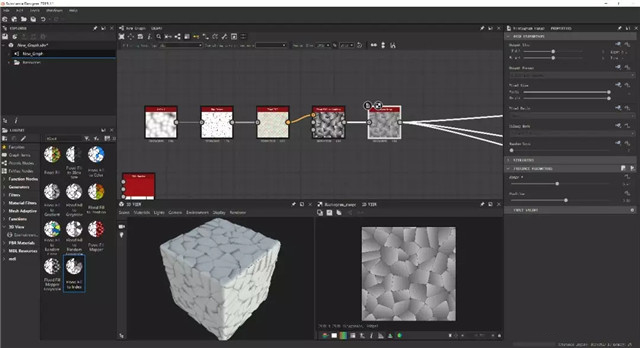
2,再配合Flood Fill to Gradient和Histogram Range,这样就得到了地面碎石随机翘起的效果,更具有丰富性和自然性。
好了以上就是Flood Fill的常见用法,有什么补充的可以在文底留言哦!
四、Flood Fill其他节点介绍
1、Flood Fill to BBox Size
Flood Fill to BBox Size节点是会根据封闭空间的大小,来计算数值。如下图所示:
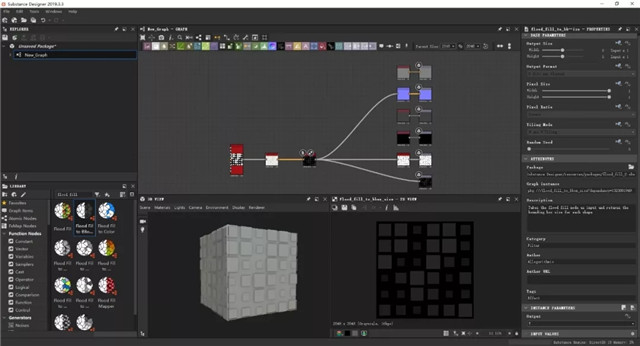
这里的Tile Sampler节点中的方形大小就有所不同,再使用Flood Fill to BBox Size节点,这时候小的方形颜色比大的方形就要暗一点。连入输出节点后就有了高低起伏。
2、Flood Fill to Color
Flood Fill to Color顾名思义就是填充成颜色,这个节点有两个入口,上面的入口就是连入Flood Fill节点,下面的入口可以连入颜色。如果下面的入口没有连接颜色,那么Flood Fill to Color节点只能填充黑白灰,已经黑白灰的随机性调节。
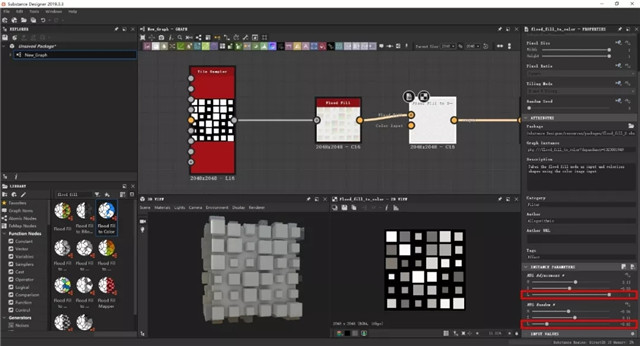
如果连入了颜色后,便可以填充连入的颜色,而且可以使用Flood Fill to Color的属性进行色相,饱和度,明度以及其随机性的调节。如下图所示:
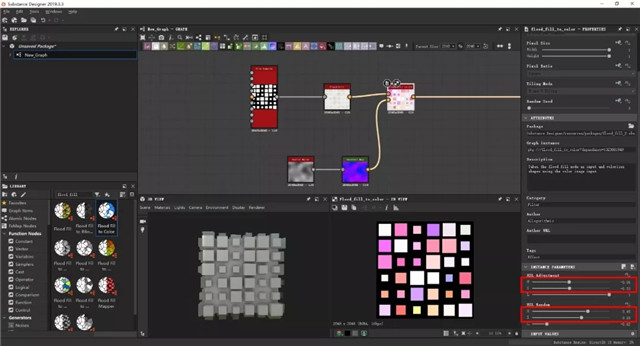
这里就是通过Perlin Noise加上Gradient Map制作的颜色连入Flood Fill to Color的Color Input的通道,这样就给图形添加了颜色。当然也可以通过属性进行二次调节。
3、Flood Fill to Grayscale
Flood Fill to Grayscale节点比较简单,就是填充成黑白灰,属性里面可以调节亮度和随机值。如下图所示:
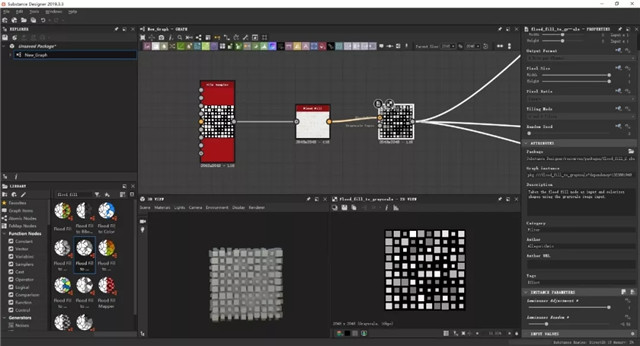
它的第二个入口也可以连入一张绘图都进行混合进来,这和上面所讲的Flood Fill to Color节点是雷同的,如下图:
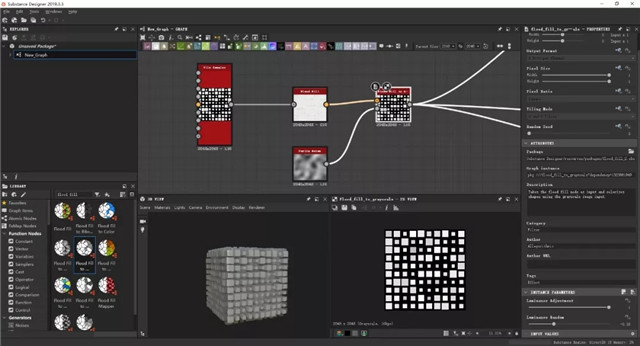
连入后同样也是可以通过,属性进行二次调节。
4、Flood Fill to Position
Flood Fill to Position节点是填充到位置,这个节点以绿色到红色交代了图像的X,Y轴的位置关系。如下图所示:
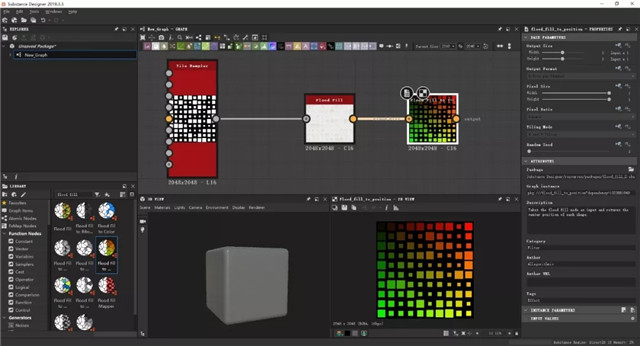
从左下角到右上角进行绿色到红色的渐变。如果是将图片置灰,如下图所示:
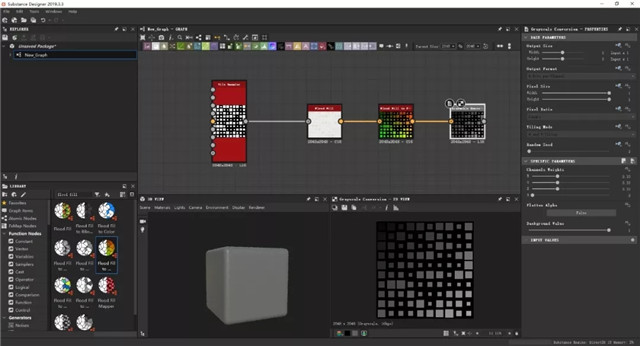
从左上角到右下角存储着亮色的渐变。当然这只是基本信息关系,制作材质时需要灵活运用。
5、Flood Fill to Random Color
Flood Fill to Random Color这个节点更为简单,就是填充成随机的颜色,如下图所示:
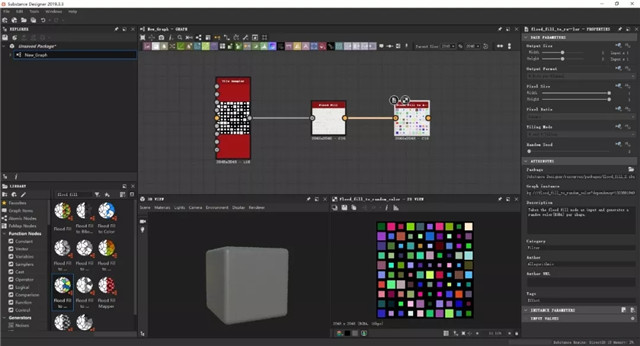
6、Flood Fill to Random Grayscale
Flood Fill to Random Grayscale节点也很简单,就是填充随机的黑灰色效果,如下图所示:
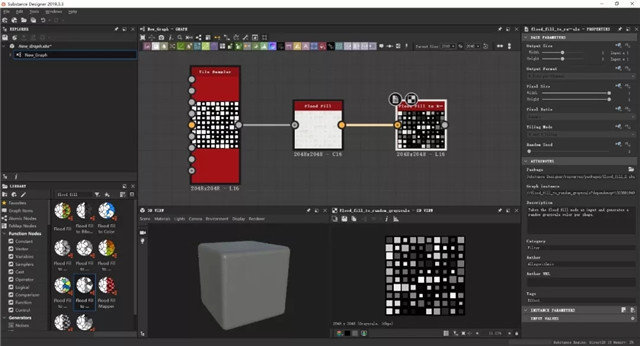
7、Flood Fill Mapper&Mapper Grayscale
Flood Fill Mapper和Flood Fill Mapper Grayscale这两个节点可以看成是Flood Fill与Tile Sampler的结合。所以节点属性稍微有点复杂,但是只要你任何搞清楚上一篇所提到的Tile Sampler节点使用基本就可以搞清楚了。
这里我们就不再详细赘述,因为这个节点在实际使用时并不是很常用。
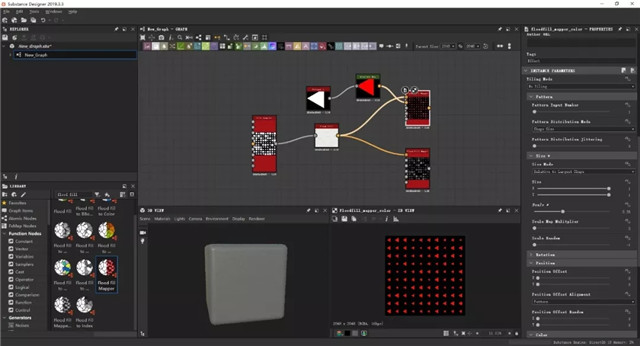
8、Flood Fill to Index
Flood Fill to Index节点是对填充单位进行索引,开始0值在图像的左上角。配合其他函数可以控制节点中某段区域的填充效果。

使用Flood Fill to Index节点需要将Flood Fill的属性中Avanced options显示打开,如上图所示。
Flood Fill to Index节点属性中Ignore Shape Smaller Than属性可以逐渐将小的单位进行隐藏。如下图所示:
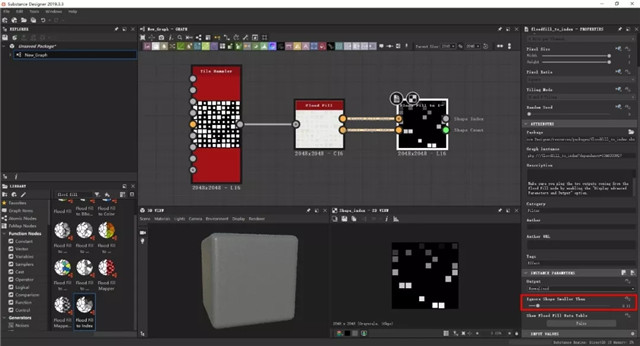
Flood Fill to Index节点出口中Shape count可以计算出填充个数。如下图所示:
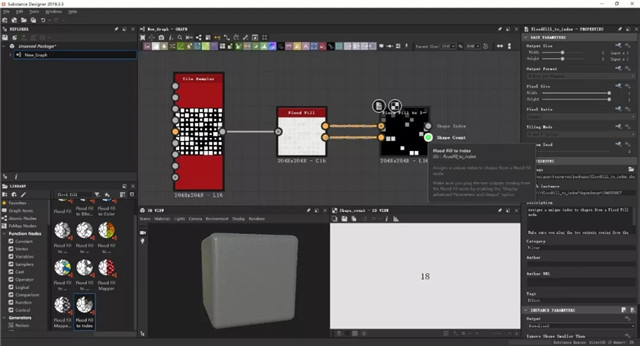
这一部分就是关于Flood Fill其他分支节点的使用解析,虽然看上去很多,但是我们在正常使用的时候不会去用的这么复杂,很多时候都有着更为简单的方法代替。
好了,那么这次分享的Flood Fill节点的使用就都到这里了。
来源:Thepoly
热门课程
专业讲师指导 快速摆脱技能困惑相关文章
多种教程 总有一个适合自己专业问题咨询
你担心的问题,火星帮你解答-
为给新片造势,迪士尼这次豁出去了,拿出压箱底的一众经典IP,开启了梦幻联动朱迪和尼克奉命潜入偏远地带卧底调查 截至11月24日......
-
此前Q2问答环节,邹涛曾将《解限机》首发失利归结于“商业化保守”和“灰产猖獗”,导致预想设计与实际游玩效果偏差大,且表示该游戏......
-
2025 Google Play年度游戏颁奖:洞察移动游戏新趋势
玩家无需四处收集实体卡,轻点屏幕就能开启惊喜开包之旅,享受收集与对战乐趣库洛游戏的《鸣潮》斩获“最佳持续运营游戏”大奖,这不仅......
-
说明:文中所有的配图均来源于网络 在人们的常规认知里,游戏引擎领域的两大巨头似乎更倾向于在各自赛道上激烈竞争,然而,只要时间足......
-
在行政服务优化层面,办法提出压缩国产网络游戏审核周期,在朝阳、海淀等重点区将审批纳入综合窗口;完善版权服务机制,将游戏素材著作......
-
未毕业先就业、组团入职、扎堆拿offer...这种好事,再多来一打!
众所周知,火星有完善的就业推荐服务图为火星校园招聘会现场对火星同学们来说,金三银四、金九银十并不是找工作的唯一良机火星时代教育......

 火星网校
火星网校
















